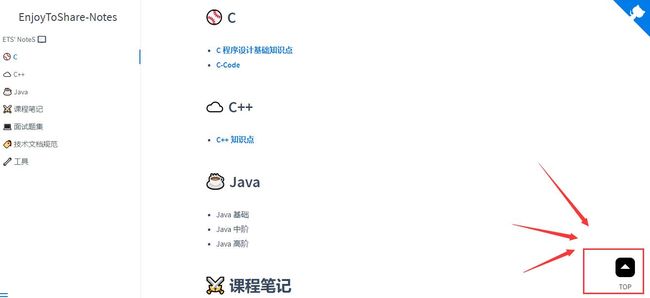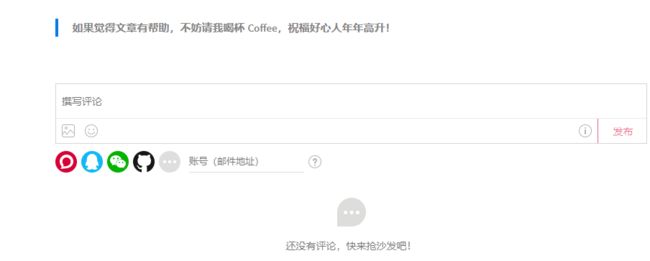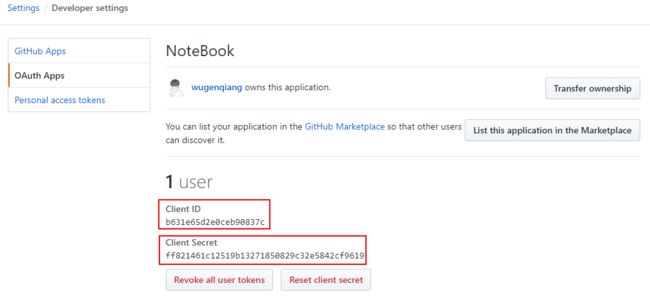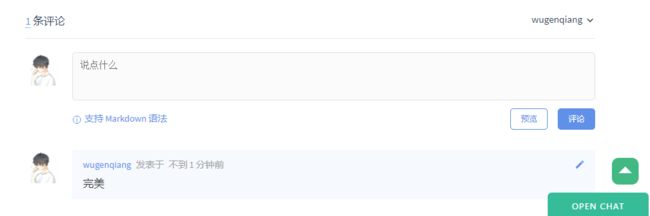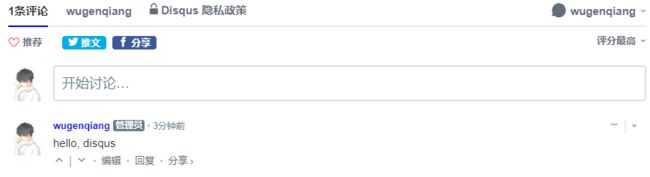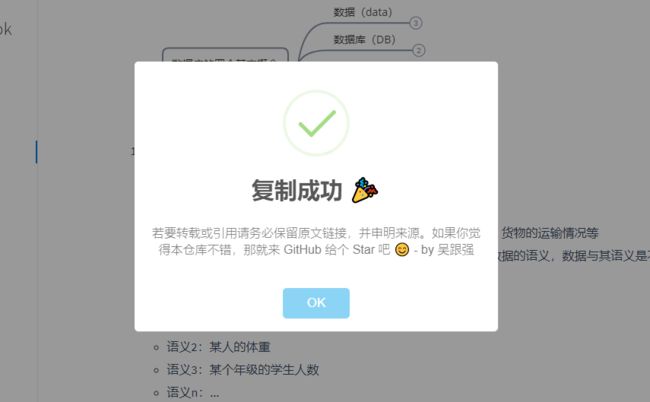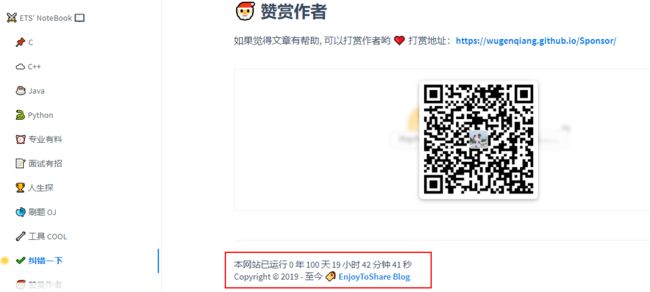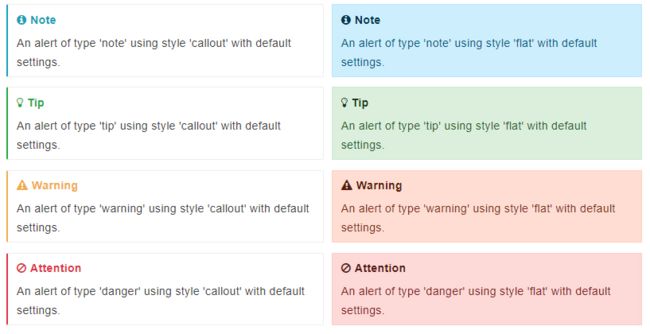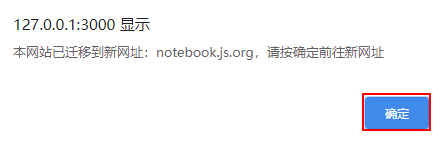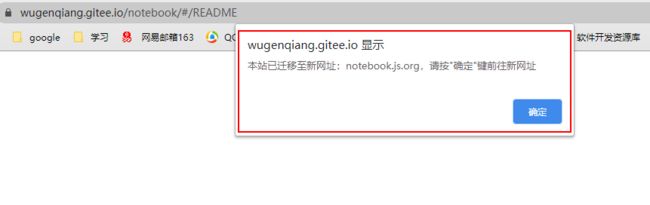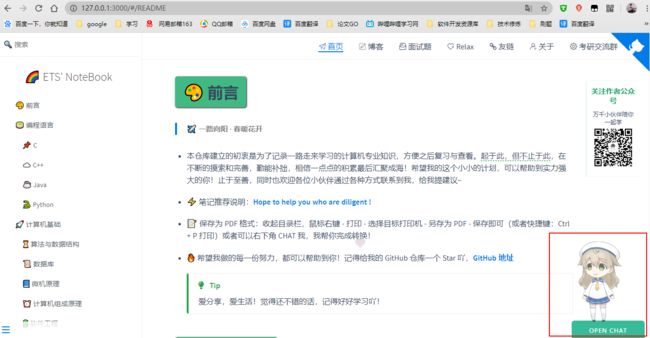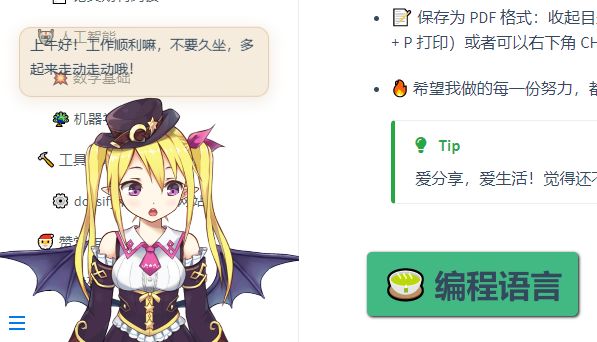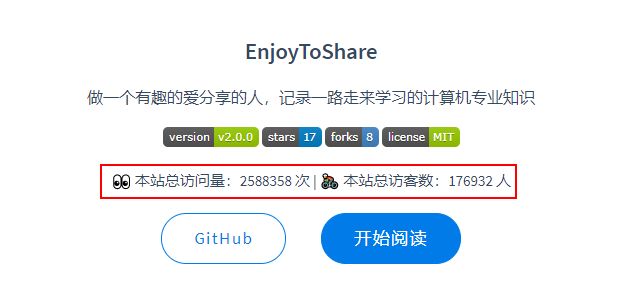docsify 构建文档网站之定制功能(全网最全)
- 作者: wugenqiang
- 学习笔记:https://notebook.js.org/
- 微信公众号:码客 E 分享(ID:enjoytoshare)
文档后续更新地址:docsify 构建文档网站
4 定制功能
文章目录
- 4 定制功能
- 4.1 支持 DOT 语言作图
- 4.2 支持 LaTex 数学公式
- 4.3 支持 PDF 页面展示
- 4.4 支持回到顶部
- 4.5 点击页面出现爱心
- 4.6 定制评论功能
- 4.6.1 来必力评论
- 4.6.2 Gitalk 评论
- 4.6.3 Disqus 评论
- 4.7 复制文章弹窗提示
- 4.8 添加网站运行时间
- 4.9 美化提示样式
- 4.10 实现旧域名跳转
- 4.11 Social Share 分享插件
- 4.12 右下角添加 live2d
- 4.13 访问量统计
4.1 支持 DOT 语言作图
DOT 语言是贝尔实验室开发的用于作图的脚本语言,最初在桌面端程序 Graphviz 中支持。后来有人开发了 Viz.js 使得浏览器端也能支持 DOT 语言作图的渲染。我们的目的如下:当 Markdown 渲染器识别到一处语言名为 dot 代码块时,就调用 Viz.js 渲染代码块中的语句,使它们成为 DOT 语言定义的矢量图。
具体操作如下:(以下所有操作都在 docsify 项目的 index.html 文件中进行)
- (1)首先,引入 Viz.js 文件,只要在 head 中添加一条语句就行:
<script src="https://cdn.jsdelivr.net/npm/[email protected]/viz.js"></script>
- (2)添加如下部分:
<script>
window.$docsify = {
markdown: {
renderer: {
code: function(code, lang) {
if (lang === "dot") {
return (
''+ Viz(code, "SVG")+''
);
}
return this.origin.code.apply(this, arguments);
}
}
}
}
</script>
下面看看具体实现:
- 操作:
```dot
digraph demo{
A->B[dir=both];
B->C[dir=none];
C->D[dir=back];
D->A[dir=forward];
}
```
- 效果图:
digraph demo{
A->B[dir=both];
B->C[dir=none];
C->D[dir=back];
D->A[dir=forward];
}
4.2 支持 LaTex 数学公式
LaTeX 是大门鼎鼎的文档排版软件,它对于数学公式的支持非常好。和 DOT 语言类似,一开始也是只有桌面端程序支持,但是后来同样有人开发了各种各样的 .js 来在浏览器端进行支持。
具体操作如下:(以下所有操作都在 docsify 项目的 index.html 文件中进行)
- (1)引入 docsify-katex.js,head 中添加:
<!-- CDN files for docsify-katex -->
<script src="//cdn.jsdelivr.net/npm/docsify-katex@latest/dist/docsify-katex.js"></script>
<!-- or <script src="//cdn.jsdelivr.net/gh/upupming/docsify-katex@latest/dist/docsify-katex.js"></script> -->
<link rel="stylesheet" href="//cdn.jsdelivr.net/npm/katex@latest/dist/katex.min.css"/>
下面看看具体实现:
- 操作:
$$
\left[
\begin{matrix}
1 & 2 & \cdots & 4 \\
7 & 6 & \cdots & 5 \\
\vdots & \vdots & \ddots & \vdots \\
8 & 9 & \cdots & 0 \\
\end{matrix}
\right]
$$
- 效果图:
[ 1 2 ⋯ 4 7 6 ⋯ 5 ⋮ ⋮ ⋱ ⋮ 8 9 ⋯ 0 ] \left[ \begin{matrix} 1 & 2 & \cdots & 4 \\ 7 & 6 & \cdots & 5 \\ \vdots & \vdots & \ddots & \vdots \\ 8 & 9 & \cdots & 0 \\ \end{matrix} \right] ⎣⎢⎢⎢⎡17⋮826⋮9⋯⋯⋱⋯45⋮0⎦⎥⎥⎥⎤
更多 Latex 矩阵样式请参考 使用 Latex 写矩阵
4.3 支持 PDF 页面展示
- (1)在 index.html 中添加插件:
<!-- PDFObject.js is a required dependency of this plugin -->
<script src="//cdnjs.cloudflare.com/ajax/libs/pdfobject/2.1.1/pdfobject.min.js"></script>
<!-- docsify-pdf-embed.js -->
<script src="//unpkg.com/docsify-pdf-embed-plugin/src/docsify-pdf-embed.js"></script>
- (2)在 index.html 中添加代码:
markdown: {
renderer: {
code: function(code, lang, base=null) {
/* if (lang === "dot") {
return (
''+ Viz(code, "SVG")+''
);
} */
var pdf_renderer = function(code, lang, verify) {
function unique_id_generator(){
function rand_gen(){
return Math.floor((Math.random()+1) * 65536).toString(16).substring(1);
}
return rand_gen() + rand_gen() + '-' + rand_gen() + '-' + rand_gen() + '-' + rand_gen() + '-' + rand_gen() + rand_gen() + rand_gen();
}
if(lang && !lang.localeCompare('pdf', 'en', {sensitivity: 'base'})){
if(verify){
return true;
}else{
var divId = "markdown_code_pdf_container_" + unique_id_generator().toString();
var container_list = new Array();
if(localStorage.getItem('pdf_container_list')){
container_list = JSON.parse(localStorage.getItem('pdf_container_list'));
}
container_list.push({"pdf_location": code, "div_id": divId});
localStorage.setItem('pdf_container_list', JSON.stringify(container_list));
return (
'+ PDF_MARGIN_TOP +'; margin-bottom:'+ PDF_MARGIN_BOTTOM +';" id="'+ divId +'">'
+ '+ code + '"> Link to ' + code +
''
);
}
}
return false;
}
if(pdf_renderer(code, lang, true)){
return pdf_renderer(code, lang, false);
}
//return this.origin.code.apply(this, arguments);
return (base ? base : this.origin.code.apply(this, arguments));
}
}
}
- (3)使用命令:
```pdf
path-to-the-pdf-file,,,example: https://wugenqiang.gitee.io/file-storage/pdf.js/web/viewer.html?file=../../%E6%B7%B1%E5%BA%A6%E5%AD%A6%E4%B9%A0/%E6%B7%B1%E5%BA%A6%E5%AD%A6%E4%B9%A0%E5%9F%BA%E7%A1%80%E6%95%99%E7%A8%8B.pdf
```
结果展示:
https://wugenqiang.gitee.io/file-storage/pdf.js/web/viewer.html?file=../../%E6%B7%B1%E5%BA%A6%E5%AD%A6%E4%B9%A0/%E6%B7%B1%E5%BA%A6%E5%AD%A6%E4%B9%A0%E5%9F%BA%E7%A1%80%E6%95%99%E7%A8%8B.pdf
4.4 支持回到顶部
方法:通过 jQuery 定义插件 jQuery GoUp 实现点击回到顶部功能。
- 效果图如下:
操作如下:
- (1)引用 jquery 库和 jquery.goup.js 到 index.html
<script src="https://wugenqiang.github.io/CS-Notes/plugin/jquery.js"></script>
<script src="https://wugenqiang.github.io/CS-Notes/plugin/jquery.goup.js"></script>
- 在调用下插件:
<script type="text/javascript">
$(document).ready(function () {
$.goup({
trigger: 100,
bottomOffset: 32,
locationOffset: 32,
title: 'TOP',
titleAsText: true
});
});
</script>
4.5 点击页面出现爱心
在 index.html 中复制下面代码:
<!-- mouse click -->
<script src="//cdn.jsdelivr.net/gh/jerryc127/[email protected]/js/click_heart.js"></script>
4.6 定制评论功能
4.6.1 来必力评论
在 index.html 中 window.$docsify中添加代码:
plugins: [
/*来必力评论*/
function (hook, vm) {
// load livere
hook.beforeEach(function(content) {
var comment = "<div id='lv-container' data-id='city' data-uid='MTAyMC80MzA4MC8xOTYyNg=='>div>\n\n----\n"
return content + comment;
});
hook.doneEach(function() {
(function(d, s) {
var j, e = d.getElementsByTagName(s)[0];
if (typeof LivereTower === 'function') { return; }
j = d.createElement(s);
j.src = 'https://cdn-city.livere.com/js/embed.dist.js';
j.async = true;
e.parentNode.insertBefore(j, e);
})(document, 'script');
});
},
]
效果图:
4.6.2 Gitalk 评论
- (1)申请 Gitalk
申请网址:https://github.com/settings/applications/new
要是觉得自己填的不好或者填错了,没关系,这个后面是可以改的
注册完毕之后,会进入这个界面:
在这里,你就能看到 clientID 和 clientSecret 啦,页面不要关闭,先记录一下这两个值,下面有用。
- (2)修改 index.html
添加下面代码:(以我的举例,适当修改)
<link rel="stylesheet" href="https://wugenqiang.gitee.io/notebook/plugin/gitalk.css">
<script src="https://wugenqiang.gitee.io/notebook/plugin/gitalk.js">script>
<script src="https://wugenqiang.gitee.io/notebook/plugin/gitalk.min.js">script>
<script src="https://wugenqiang.gitee.io/notebook/plugin/md5.min.js">script>
<script>
// title_id需要初始化
window.title_id = window.location.hash.match(/#(.*?)([?]|$)/) ? window.location.hash.match(/#(.*?)([?]|$)/)[1] : '/';
const gitalk = new Gitalk({
clientID: 'b631e65d2e0ceb90837c',
clientSecret: 'ff821461c12519b13271850829c32e5842cf9619',
repo: 'NoteBook',
owner: 'wugenqiang',
admin: ['wugenqiang'],
title: decodeURI(window.title_id),
distractionFreeMode: false, // 是否添加全屏遮罩
id: md5(window.location.hash), // 页面的唯一标识,gitalk 会根据这个标识自动创建的issue的标签,我们使用页面的相对路径作为标识
enableHotKey: true, // 提交评论快捷键(cmd/ctrl + enter)
})
// 监听URL中hash的变化,如果发现换了一个MD文件,那么刷新页面,解决整个网站使用一个gitalk评论issues的问题。
window.onhashchange = function (event) {
if (event.newURL.split('?')[0] !== event.oldURL.split('?')[0]) {
location.reload()
}
}
script>
- (3)效果图:
4.6.3 Disqus 评论
在 index.html 中添加:
<script>
window.$docsify = {
disqus: 'shortname'
}
</script>
<script src="//cdn.jsdelivr.net/npm/docsify/lib/plugins/disqus.min.js"></script>
效果图:
4.7 复制文章弹窗提示
在 index.html 中写入:
<!-- alert 样式 -->
<link rel="stylesheet" href="https://cdn.bootcss.com/sweetalert/1.1.3/sweetalert.min.css" type='text/css' media='all' />
<!-- 复制提醒 -->
<script src="https://cdn.bootcss.com/sweetalert/1.1.3/sweetalert.min.js"></script>
<script>
document.body.oncopy = function () {
swal("复制成功 ",
"若要转载或引用请务必保留原文链接,并申明来源。如果你觉得本仓库不错,那就来 GitHub 给个 Star 吧 - by 吴跟强",
"success"); };
</script>
效果图:
4.8 添加网站运行时间
在 index.html 页面中写入:
<script async src="//busuanzi.ibruce.info/busuanzi/2.3/busuanzi.pure.mini.js">script>
<script language=javascript>
function siteTime() {
window.setTimeout("siteTime()", 1000);
var seconds = 1000;
var minutes = seconds * 60;
var hours = minutes * 60;
var days = hours * 24;
var years = days * 365;
var today = new Date();
var todayYear = today.getFullYear();
var todayMonth = today.getMonth() + 1;
var todayDate = today.getDate();
var todayHour = today.getHours();
var todayMinute = today.getMinutes();
var todaySecond = today.getSeconds();
/* Date.UTC() -- 返回date对象距世界标准时间(UTC)1970年1月1日午夜之间的毫秒数(时间戳)
year - 作为date对象的年份,为4位年份值
month - 0-11之间的整数,做为date对象的月份
day - 1-31之间的整数,做为date对象的天数
hours - 0(午夜24点)-23之间的整数,做为date对象的小时数
minutes - 0-59之间的整数,做为date对象的分钟数
seconds - 0-59之间的整数,做为date对象的秒数
microseconds - 0-999之间的整数,做为date对象的毫秒数 */
var t1 = Date.UTC(2020, 02, 10, 00, 00, 00); //北京时间2020-02-10 00:00:00
var t2 = Date.UTC(todayYear, todayMonth, todayDate, todayHour, todayMinute, todaySecond);
var diff = t2 - t1;
var diffYears = Math.floor(diff / years);
var diffDays = Math.floor((diff / days) - diffYears * 365);
var diffHours = Math.floor((diff - (diffYears * 365 + diffDays) * days) / hours);
var diffMinutes = Math.floor((diff - (diffYears * 365 + diffDays) * days - diffHours * hours) / minutes);
var diffSeconds = Math.floor((diff - (diffYears * 365 + diffDays) * days - diffHours * hours - diffMinutes * minutes) / seconds);
document.getElementById("sitetime").innerHTML = " 本网站已运行 " + diffYears + " 年 " + diffDays + " 天 " + diffHours + " 小时 " + diffMinutes + " 分钟 " + diffSeconds + " 秒 ";
}
siteTime();
script>
然后嵌入代码:
<span id="sitetime">span>
如果和我一样嵌入在页脚部分,可以如图设置:
效果图如下:
4.9 美化提示样式
Docsify-alerts
效果图:
(1)在 index.html 页面中写入:
<!-- Latest -->
<script src="https://unpkg.com/docsify-plugin-flexible-alerts"></script>
默认情况下,样式 flat 和 callout(默认值:callout)和类型 NOTE,TIP,WARNING 和 DANGER 支持。在类型和标题之间使用以下映射:
| Type | Heading |
|---|---|
| NOTE | Note |
| TIP | Tip |
| WARNING | Warning |
| DANGER | Attention |
如果想效果是这样:
可以在 index.html 页面中添加:
<script>
window.$docsify = {
'flexible-alerts': {
style: 'flat'
}
};
</script>
本人习惯这样的格式,所以选择默认:
(3)使用示例:
- 示例一:
> [!NOTE]
> An alert of type 'note' using global style 'callout'.
效果:
[!NOTE]
An alert of type ‘note’ using global style ‘callout’.
- 示例二:
> [!TIP]
> An alert of type 'tip' using global style 'callout'.
效果:
[!TIP]
An alert of type ‘tip’ using global style ‘callout’.
- 示例三:
> [!WARNING]
> An alert of type 'warning' using global style 'callout'.
效果:
[!WARNING]
An alert of type ‘warning’ using global style ‘callout’.
- 示例四:
> [!DANGER]
> An alert of type 'danger' using global style 'callout'.
效果:
[!DANGER]
An alert of type ‘danger’ using global style ‘callout’.
- 示例五:
> [!NOTE|style:flat]
> An alert of type 'note' using alert specific style 'flat' which overrides global style 'callout'.
效果:
[!NOTE|style:flat]
An alert of type ‘note’ using alert specific style ‘flat’ which overrides global style ‘callout’.
- 示例六:
> [!TIP|style:flat|label:My own heading|iconVisibility:hidden]
> An alert of type 'tip' using alert specific style 'flat' which overrides global style 'callout'.
> In addition, this alert uses an own heading and hides specific icon.
效果:
[!TIP|style:flat|label:My own heading|iconVisibility:hidden]
An alert of type ‘tip’ using alert specific style ‘flat’ which overrides global style ‘callout’.
In addition, this alert uses an own heading and hides specific icon.
(4)使用自定义类型 COMMENT
- 示例:
> [!COMMENT]
> An alert of type 'comment' using style 'callout' with default settings.
效果:
[!COMMENT]
An alert of type ‘comment’ using style ‘callout’ with default settings.
4.10 实现旧域名跳转
在 index.html 页面中写入:
<!-- 旧域名跳转 -->
<script>
if (location.host != "notebook.js.org") {
alert("本网站已迁移到新网址:notebook.js.org,请按确定前往新网址");
window.location.href ="https://notebook.js.org/";
}
</script>
效果:
当然不能让测试的地址出现跳转啊,所以进行下面优化:
<!-- 旧域名跳转 -->
<script>
if (location.host != "notebook.js.org" && location.host != "127.0.0.1:3000") {
alert('本站已迁移至新网址:notebook.js.org,请按"确定"键前往新网址');
window.location.href ="https://notebook.js.org/";
}
</script>
效果:
4.11 Social Share 分享插件
经过测试,无法直接在 index.html 中嵌入代码
需要先安装上面的外链脚本插件:
<script src="//cdn.jsdelivr.net/npm/docsify/lib/plugins/external-script.min.js"></script>
后在 .md 文件中写下:
效果:
4.12 右下角添加 live2d
效果图:
在 index.html 中添加:
<script src="https://eqcn.ajz.miesnfu.com/wp-content/plugins/wp-3d-pony/live2dw/lib/L2Dwidget.min.js"></script>
<script>
L2Dwidget.init({
"model": {
//jsonpath控制显示那个小萝莉模型,
//(切换模型需要改动)
jsonPath: "https://unpkg.com/[email protected]/assets/koharu.model.json",
"scale": 1
},
"display": {
"position": "right", //看板娘的表现位置
"width": 70, //小萝莉的宽度
"height": 140, //小萝莉的高度
"hOffset": 35,
"vOffset": -20
},
"mobile": {
"show": true,
"scale": 0.5
},
"react": {
"opacityDefault": 0.7,
"opacityOnHover": 0.2
}
});
</script>
即可。
当然你可以通过修改模型切换显示不同的小萝莉,以下是模型列表:
通过替换上面 jsonPath 中的 live2d-widget-model-koharu 来修改小萝莉,
替换的小萝莉效果可以参考这里,点我(引用下大佬的链接,笔芯)
- live2d-widget-model-chitose
- live2d-widget-model-epsilon2_1
- live2d-widget-model-gf
- live2d-widget-model-haru/01 (use npm install --save live2d-widget-model-haru)
- live2d-widget-model-haru/02 (use npm install --save live2d-widget-model-haru)
- live2d-widget-model-haruto
- live2d-widget-model-hibiki
- live2d-widget-model-hijiki
- live2d-widget-model-izumi
- live2d-widget-model-koharu
- live2d-widget-model-miku
- live2d-widget-model-ni-j
- live2d-widget-model-nico
- live2d-widget-model-nietzsche
- live2d-widget-model-nipsilon
- live2d-widget-model-nito
- live2d-widget-model-shizuku
- live2d-widget-model-tororo
- live2d-widget-model-tsumiki
- live2d-widget-model-unitychan
- live2d-widget-model-wanko
- live2d-widget-model-z16
!> 另一个更强大一些,有 7 个模型,直接那旁边的按钮就可以切换,但是切换有点慢(第一个模型有 70+ 的衣服,其他模型没试)
如果想体验这种动态效果:
仅仅需要在 index.html 中添加下面语句即可:
<script src="https://cdn.jsdelivr.net/gh/stevenjoezhang/live2d-widget/autoload.js"></script>
4.13 访问量统计
在 index.html 中添加:
<!-- 访问量统计 -->
<script async src="//busuanzi.ibruce.info/busuanzi/2.3/busuanzi.pure.mini.js"></script>
在想添加的 md 文件中添加:
<br>
<span id="busuanzi_container_site_pv" style='display:none'>
本站总访问量:<span id="busuanzi_value_site_pv">span> 次
span>
<span id="busuanzi_container_site_uv" style='display:none'>
| ♂️ 本站总访客数:<span id="busuanzi_value_site_uv">span> 人
span>
<br>
效果图: